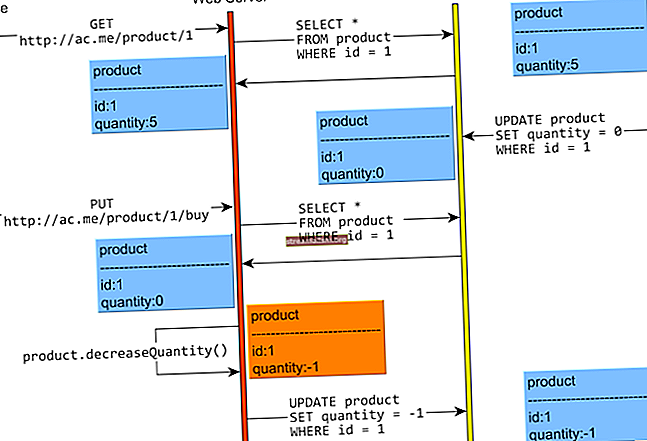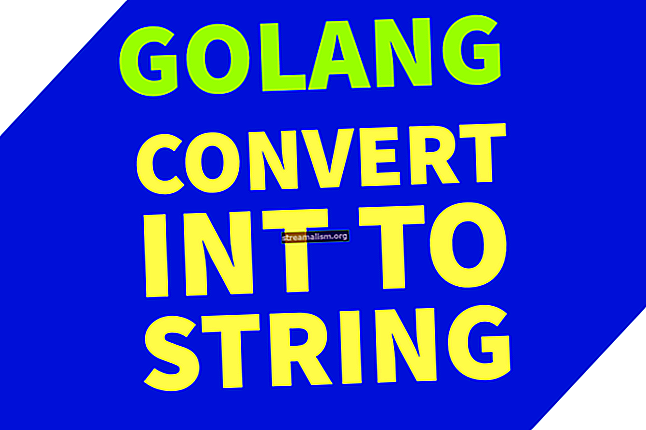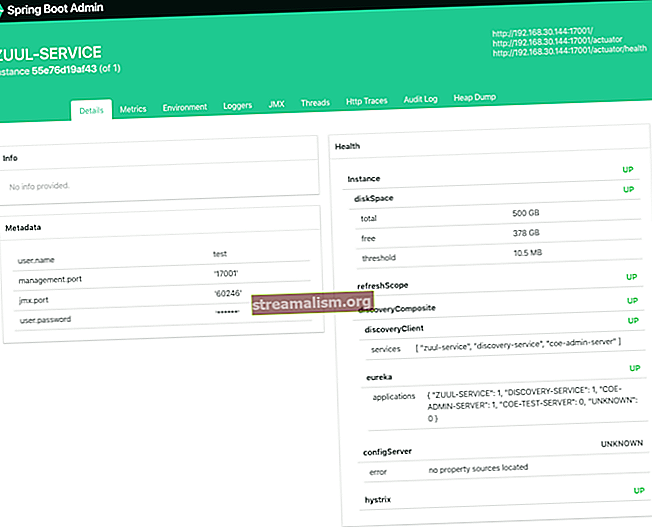WildFly-beheer op afstand
1. Inleiding
WildFly biedt verschillende benaderingen voor serverbeheer. De meest bekende benadering is om de webinterface te gebruiken, maar we kunnen de CLI- of XML-scripts gebruiken.
In deze tutorial zullen we ons concentreren op toegang tot de beheerwebinterface.
We gaan ervan uit dat lezers het standaard WildFly Setup-proces al begrijpen.
2. Toegang op afstand
De webinterface of console is een GWT-applicatie die gebruikmaakt van WildFly's HTTP-beheer-API om een zelfstandige of een door een domein beheerde server te configureren. Deze API bedient twee verschillende contexten:
- Webinterface: //: 9990 / console
- Beheer operaties: //: 9990 / beheer
Standaard, de webconsole is alleen toegankelijk vanaf localhost. Dat wil zeggen, onze configuratiebestanden bevatten alleen lokale interfaces om te communiceren met een webconsole.
In WildFly-jargon bestaat een interface uit een netwerkinterface met selectiecriteria. In de meeste gevallen is een selectiecriterium het aan de interface gebonden IP-adres. De lokale interface wordt als volgt gedeclareerd:
Als gevolg hiervan beheer local is gekoppeld aan socket-listener beheer-http het ontvangen van verbindingen voor webconsole van poort 9000:
Om toegang vanaf een externe machine mogelijk te maken, moeten we eerst de afstandsbediening maken beheerinterface in het juiste configuratiebestand. Als we een zelfstandige server configureren, veranderen we standalone / configuration / standalone.xml, en voor domeinbeheer zullen we veranderen domein / configuratie / host.xml:
We moeten ook de socketbinding van beheer-http om de vorige lokale interface te verwijderen en de nieuwe toe te voegen:
In de bovenstaande configuratie binden we het nieuwe beheer op afstand interface met onze HTTP (9990) en HTTPS (9993) poorten. Hiermee kan de externe host-IP verbinding maken met de webinterface via HTTP / HTTPS-poorten.
3. Authenticatie
WildFly beveiligt standaard alle externe verbindingen. Het standaardbeveiligingsmechanisme is een gebruikersnaam / wachtwoord via HTTP-digest-authenticatie.
Maar als we proberen verbinding te maken met de beheerconsole voordat we een gebruiker aan de server hebben toegevoegd, we zullen niet worden gevraagd om een login-pop-up .
Om gebruikers te maken, biedt WildFly een interactief add-user.sh (add-user.bat op Windows-platforms) script met verschillende stappen:
- Type gebruiker: Beheerder of applicatiegebruiker
- Rijk: De realm-naam die in de configuratie wordt gebruikt, namelijk BeheerRealm standaard
- Gebruikersnaam: De gebruikersnaam van de nieuwe gebruiker
- Wachtwoord: Het wachtwoord van de nieuwe gebruiker
- Slave-domeincontroller: Een vlag die aangeeft of de gebruiker de processen van slaafdomeinen in een architectuur met gedistribueerde domeinen zal besturen; het is standaard Nee
Het is ook mogelijk om gebruikers op een niet-interactieve manier toe te voegen door gebruik te maken van hetzelfde script en de invoer als parameters op te geven:
$ ./add-user.sh -u 'adminuser1' -p 'wachtwoord1!'voegt een beheergebruiker “adminuser1“ met het wachtwoord "wachtwoord1!" naar de standaard realm.
4. Conclusie
In deze korte tutorial hebben we onderzocht hoe we WildFly kunnen instellen om externe toegang tot de beheerwebconsole van de server mogelijk te maken. Verder hebben we ook gezien hoe we gebruikers kunnen maken met behulp van door WildFly geleverde scripts.